电脑提示是什么意思?您能提供更多的信息吗?比如电脑提示的具体内容是什么?这样我可以更好地帮助您解决问题。
相关内容:
在Windows 10系统中,有时候我们会遇到一个令人头疼的问题,就是当我们尝试运行某个应用程序时,系统会提示“此应用无法在你的电脑上运行”。这个时候我们无法判断到底是软件有问题还是系统存在问题。其次这个问题是怎么产生的呢?又该如何解决呢?下面编者将为你介绍几种可能的原因和解决方法,帮助快速解决电脑问题。
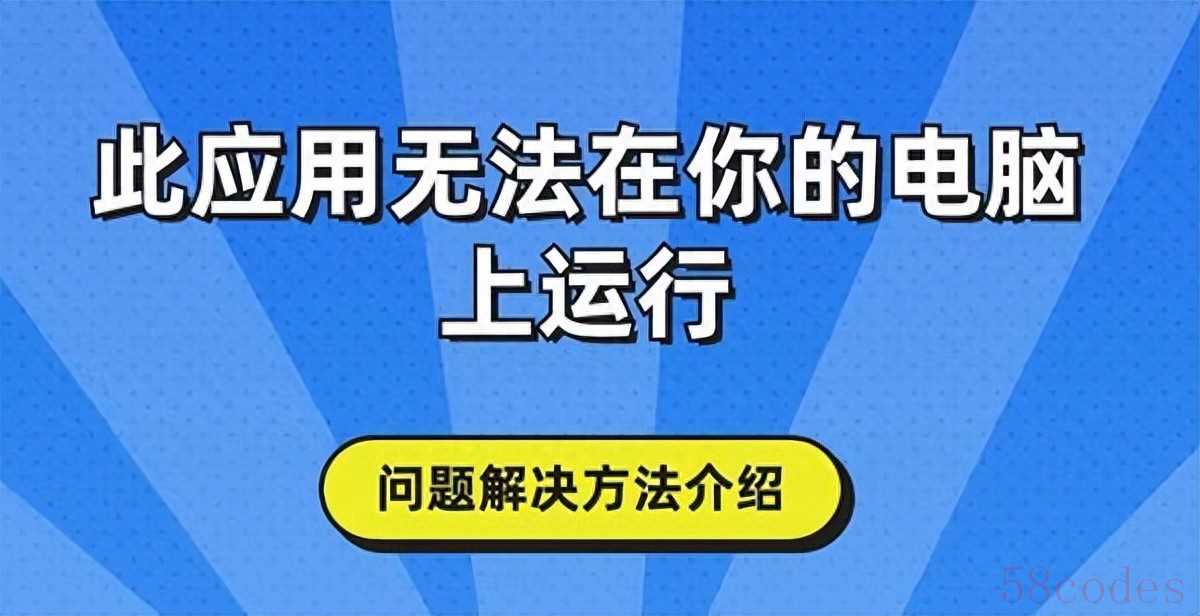
一、应用程序与系统不兼容
这是最常见的原因之一,如果你的应用程序是为较旧的系统版本设计的,比如Windows 7或Windows XP,那么在Windows 10系统上运行可能会出现兼容性问题,导致无法正常运行。这种情况下,你可以尝试以下方法:
1. 在兼容模式下运行应用程序。右键单击应用程序的可执行文件,选择属性,切换到兼容性选项卡,勾选“以兼容模式运行这个程序”,然后从下拉菜单中选择一个合适的系统版本,比如Windows 7或Windows XP,点击确定,然后再尝试运行应用程序,看看是否能够解决问题。
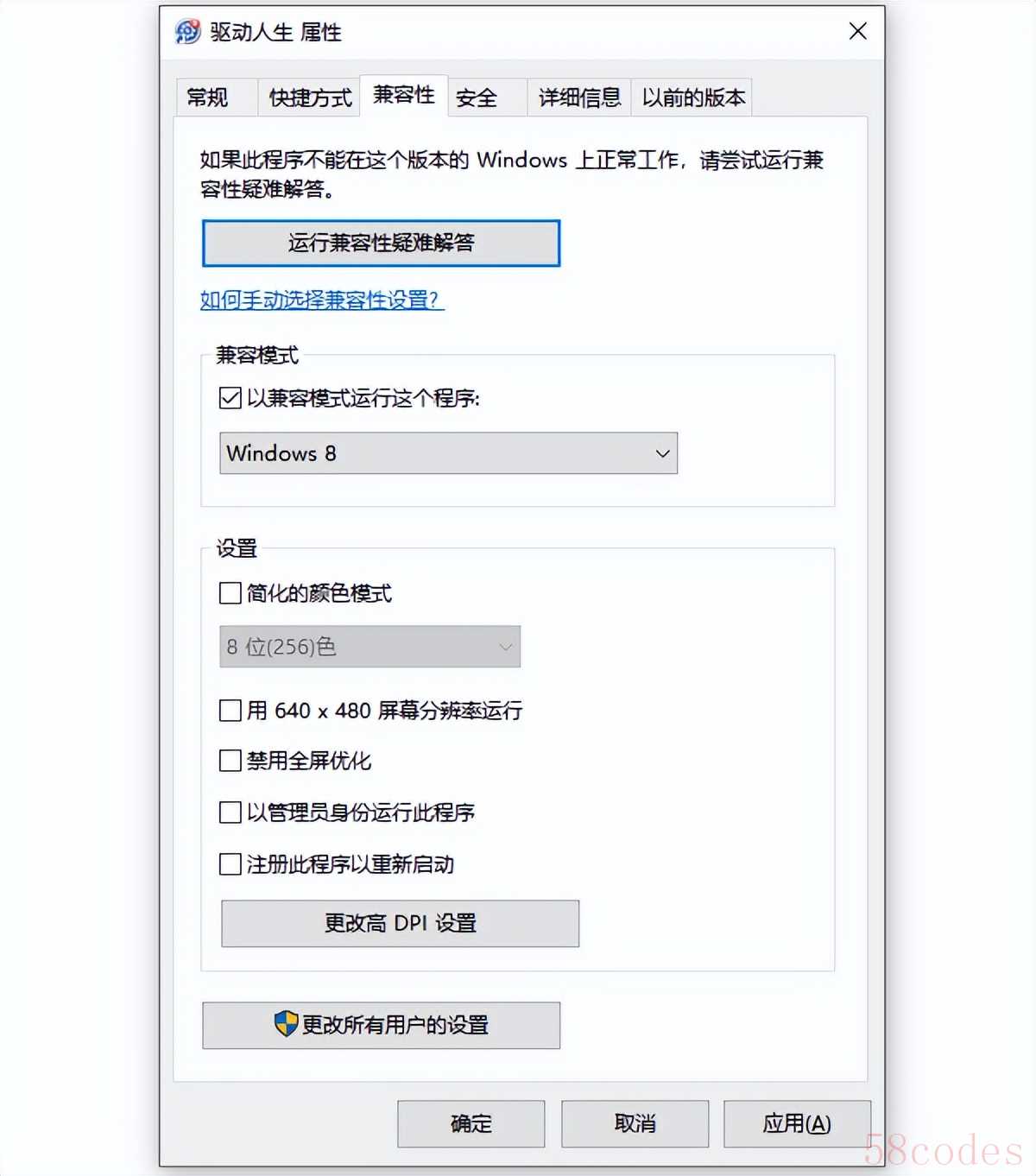
2. 运行兼容性疑难解答。右键单击应用程序的可执行文件,选择“运行兼容性疑难解答”,系统会自动检测并修复应用程序的兼容性问题,或者给出建议的设置,你可以按照提示进行操作,看看是否能够解决问题。
二、应用程序缺少必要的组件或驱动程序
有些应用程序在运行时需要依赖一些系统组件或驱动程序,如果你的系统缺少这些组件或驱动程序,或者这些组件或驱动程序损坏或过时,那么可能会导致应用程序无法正常运行。这种情况下,你可以尝试以下方法:
1. 安装或更新必要的组件或驱动程序。你可以根据应用程序的要求,从“驱动人生”自动检测下载并安装或更新相应的组件或驱动程序,然后重启电脑,再尝试运行应用程序,看看是否能够解决问题。
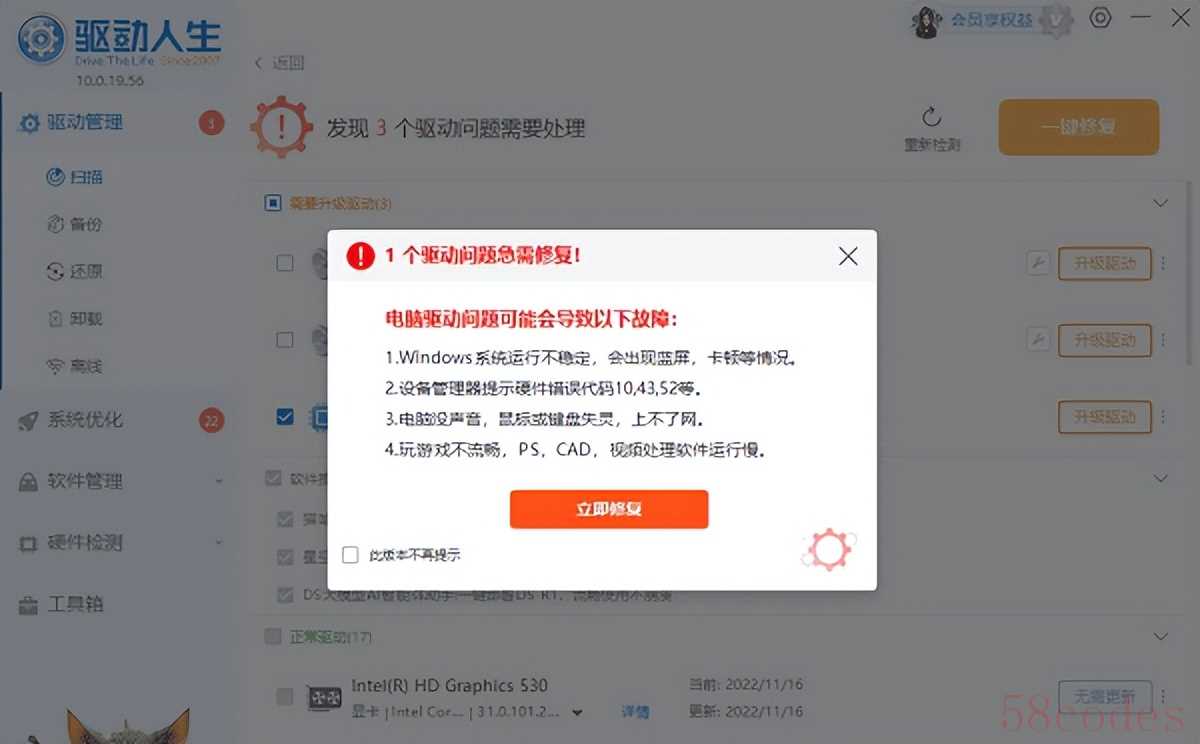
2. 修复或重装已有的组件或驱动程序。如果你已经安装了相应的组件或驱动程序,但是仍然无法运行应用程序,那么可能是这些组件或驱动程序出现了问题,你可以尝试修复或重装它们,然后重启电脑,再尝试运行应用程序,看看是否能够解决问题。
三、应用程序被系统或安全软件阻止或限制
有时候,系统或安全软件为了保护你的电脑,可能会阻止或限制一些应用程序的运行,比如用户账户控制,Windows Defender,杀毒软件等,这可能会导致应用程序无法正常运行。这种情况下,你可以尝试以下方法:
1. 关闭或调整用户账户控制。用户账户控制是一种系统安全机制,它会在你运行某些应用程序时弹出提示框,让你确认是否允许该应用程序进行更改,如果你不小心拒绝了,那么可能会导致应用程序无法正常运行。
你可以尝试关闭或调整用户账户控制的设置,方法是打开控制面板,选择用户账户,点击更改用户账户控制设置,然后将滑块拖动到最低或者合适的位置,点击确定,然后重启电脑,再尝试运行应用程序,看看是否能够解决问题。
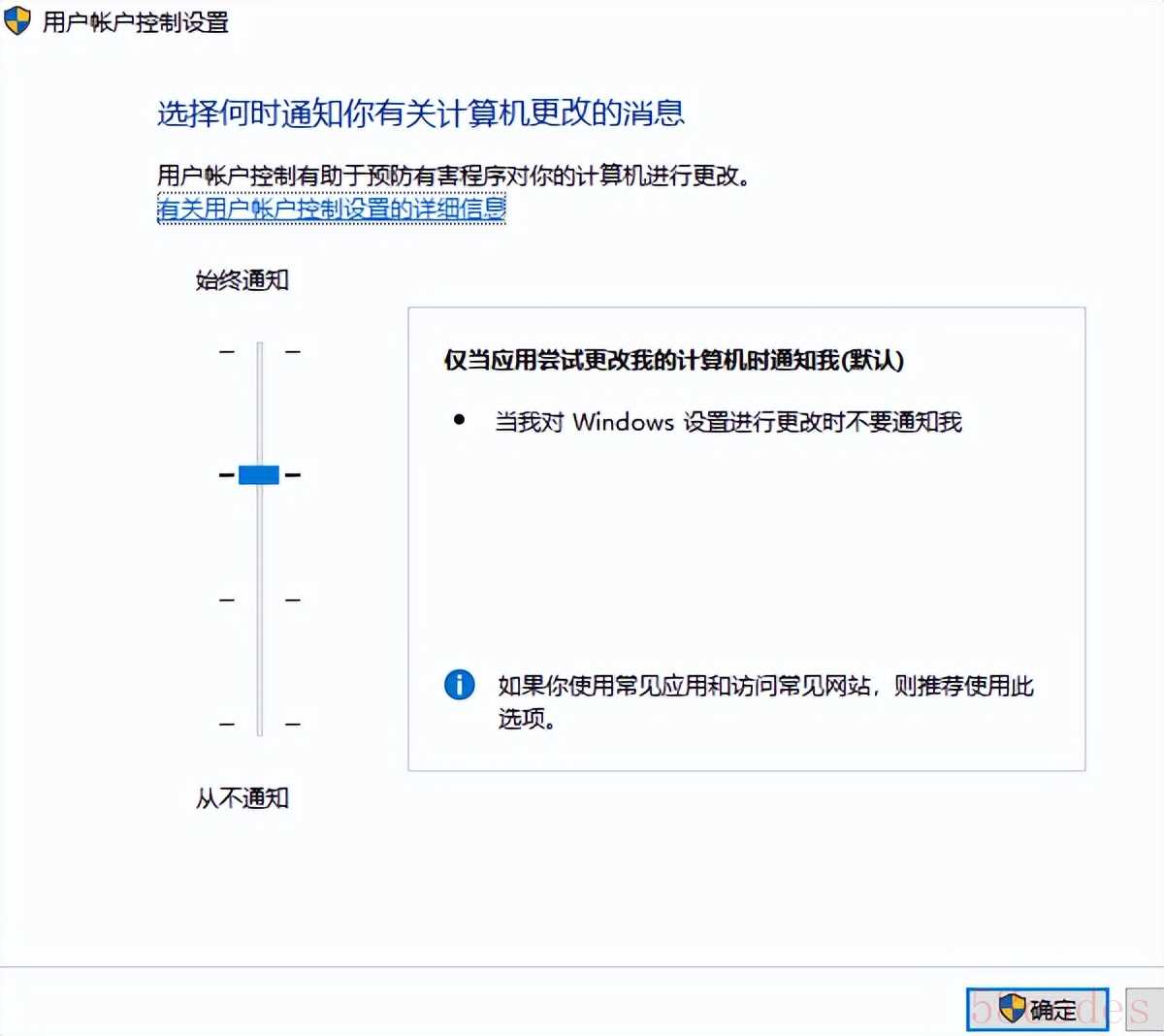
2. 关闭或添加例外到Windows Defender或杀毒软件。Windows Defender或杀毒软件是为了保护你的电脑免受病毒或恶意软件的攻击,它们会扫描并阻止一些可疑的应用程序的运行,如果你确定你的应用程序是安全的,那么你可以尝试关闭或添加例外到Windows Defender或杀毒软件的设置。
方法是打开Windows Defender或杀毒软件的界面,找到防火墙或实时保护等相关的选项,然后关闭或添加例外,将你的应用程序或其所在的文件夹加入到信任列表中,然后重启电脑,再尝试运行应用程序,看看是否能够解决问题。
以上就是此应用无法在你的电脑上运行问题解决方法介绍。希望对大家有所帮助。如果遇到网卡、显卡、蓝牙、声卡等驱动的相关问题都可以下载“驱动人生”进行检测修复,同时驱动人生支持驱动下载、驱动安装、驱动备份等等,可以灵活的安装驱动。

 微信扫一扫打赏
微信扫一扫打赏
 支付宝扫一扫打赏
支付宝扫一扫打赏
